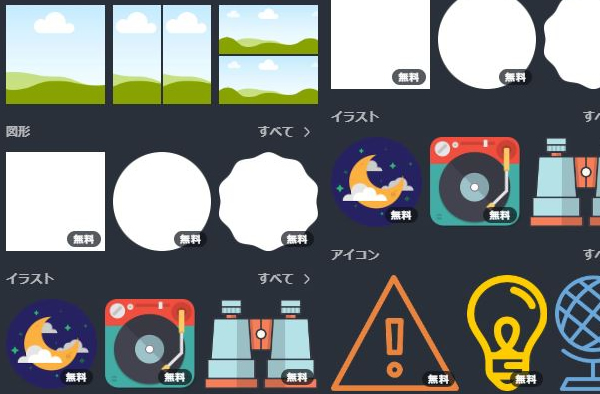独自ドメインを取得した方がいいワケ?WordPressでアクセスアップ
独自ドメインを取得しないでホームページやブログを運営している場合は無料のブログサービスFC2ブログ・アメーバブログ・ライブドアブログ・はてなブログなどを利用してますが、独自ドメインと無料ドメインのメリットとデメリットを比較してみました。
[chat face=”3a03145cd984df0f1a46ea4fda596dc4.gif” name=”キッズくん” align=”left” border=”red” bg=”red”]ドメインとは、ホームページアドレスのことだって[/chat]
〇独自ドメインのメリット!
- オリジナルのホームページアドレスが取得できる!
- ブログサイトからレンタルサーバーへ移転してもアドレスが引き継げる!
- 独自ドメインだとSSLに対応できる!
- 自由にGoogle AdSenseなどの広告が自由な場所に掲載できる!
✖独自ドメインのデメリット!
- 年間の料金が必要
- ドメインを管理しないといけないけど業者が代行するので手続きのみ
〇無料ドメインのメリット!
- すべて無料
- ドメイン管理しなくていい
✖無料ドメインのデメリット!
- サイトアドレスはブログサイト名の後にユーザー名が付いたりする。
例えば http://ameblo.jp/ユーザー名/ など… - レンタルサーバーを借りて移転しても独自ドメインでないとアドレスが引き継げない。今までのアクセス数も0からのスタートです。
- まだ、SSLに対応してないブログサービスもあります。サーバーを独自で借りても独自ドメインでないとSSL化できない。
- ブログサイトの広告が目立つところに配置される。
- 無料のブログサイトは突然アカウント停止されることがある。
[chat face=”ed900fdf208fd4ab4508da88ff79b4a5.gif” name=”キッズくん” align=”left” border=”red” bg=”red”]ということで結論として、迷わず独自ドメインを取得した方が後々いいみたい♪[/chat]
ドメインの料金を比較してみた!
代表的なムームードメインとお名前ドットコムを比較してみました。
| ムームードメイン | お名前ドットコム | |||
| ドメイン | 取得費 | 更新費 | 取得費 | 更新費 |
| .com | 1,160 | 1,480 | 1,150 | 1,280 |
| .jp | 2,840 | 3,040 | 2,840 | 2,840 |
| .net | 1,260 | 1,480 | 1,150 | 1,480 |
| .org | 499 | 1,680 | 820 | 1,480 |
| .info | 299 | 1,680 | 320 | 1,480 |
ドメイン料は2018年6月時点の料金で随時変わります。
注目したいのは、取得時と更新時の料金の違いです。
.orgや.infoなどは更新時に料金が2倍以上になっています。
[chat face=”3a03145cd984df0f1a46ea4fda596dc4.gif” name=”キッズくん” align=”left” border=”red” bg=”red”]お名前ドットコムがちょっとだけいいかな? [/chat]
お名前ドットコムでドメインを取得してみた!
お名前ドットコムでドメインを登録から取得までやってみます。
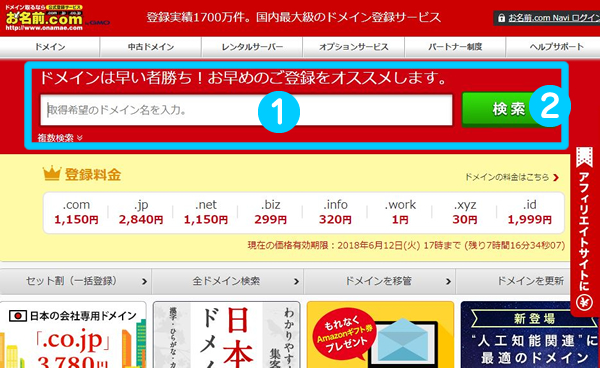
お名前ドットコムの取得画面を開きます。
- の部分に希望のドメイン名を入力します。
- 入力したら検索ボタンをクリック!
kidslabで検索してみました。
✖は登録不可で、メールは登録済みドメインのため、即時登録はできませんが、対象ドメインが開放される際に、事前にメールでお知らせする「メール通知」みたいです。
[chat face=”3a03145cd984df0f1a46ea4fda596dc4.gif” name=”キッズくん” align=”left” border=”red” bg=”red”]空いているドメインを選ぶか、希望のドメイン名を変えるしかないみたい [/chat]
create kids labを「createkidslab」で再度検索…
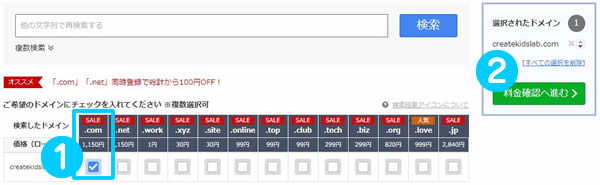
- .comで決めました!ドメインは「createkidslab.com」
- 「料金確認へ進む>」をクリック!
お名前ドットコムの新規登録
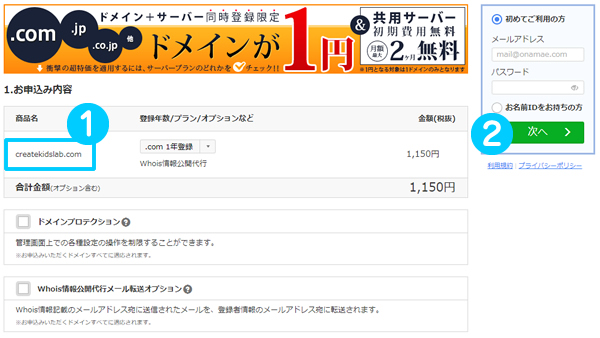
- ドメイン名を確認します。
- まずは、新規登録が必要みたいです。メールアドレスとお好きなパスワードを入力
[chat face=”0e0277fb9723e32f1278d2819633d5d3.gif” name=”キッズくん” align=”left” border=”red” bg=”red”]メールアドレスとパスワードはメモしててね [/chat]
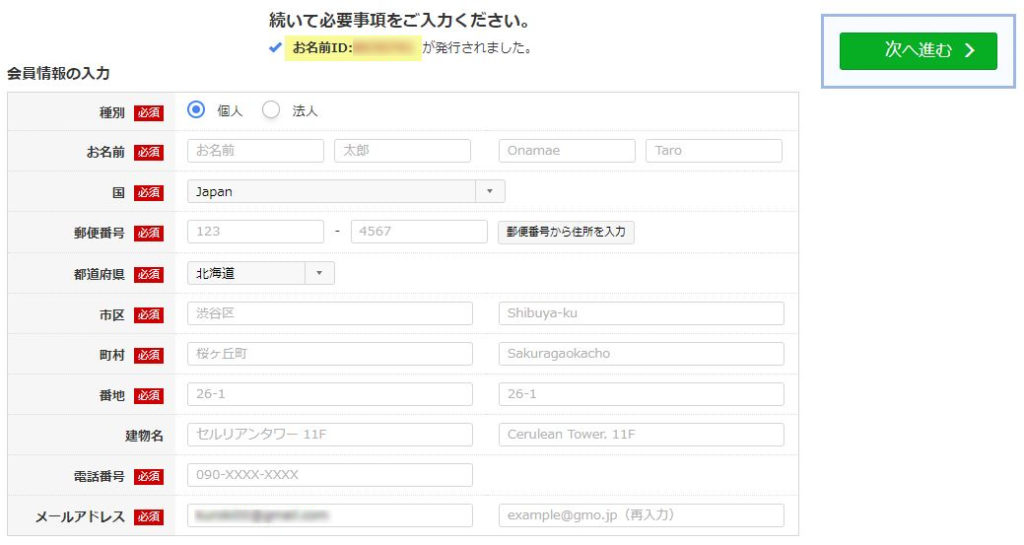
必要事項を入力して「次へ進む>」ボタンをクリック!
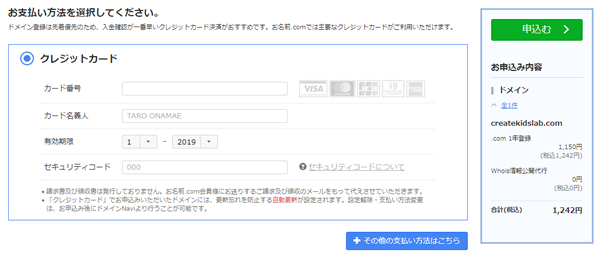
カード決済の場合はそのままカードで決済で申し込みます。
その他コンビニ・銀行振込が可能です。
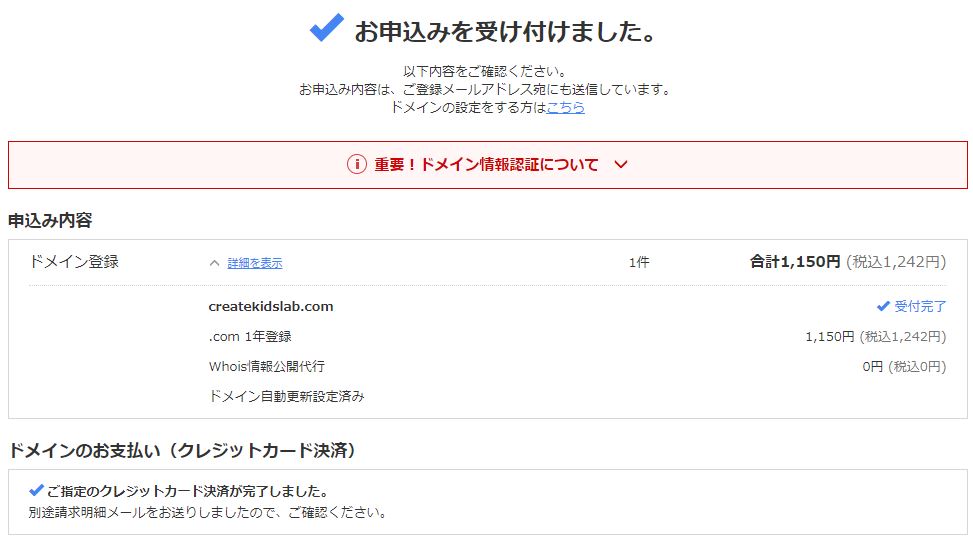
申し込みが完了しました。
お名前ドットコムから[お名前.com]会員情報変更 完了メールも届きます。
ドメインの申し込み設定完了
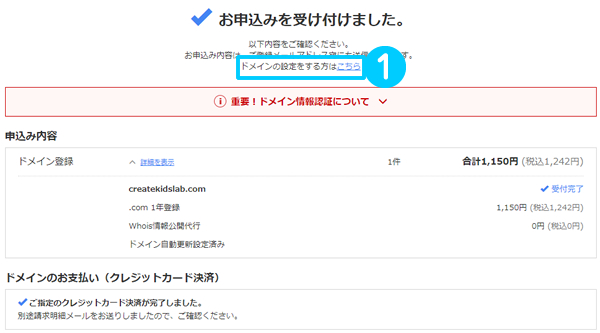
- ドメインの設定を確認する方は「こちら」をクリック!
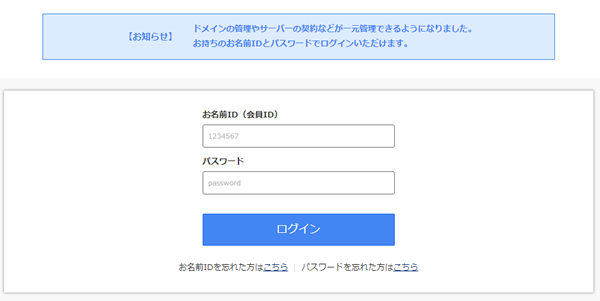
お名前ドットコムから届いた「ドメイン自動更新 設定完了」メールに記載してある
[お名前(会員)ID]とご自身で決めたパスワードを入力します。
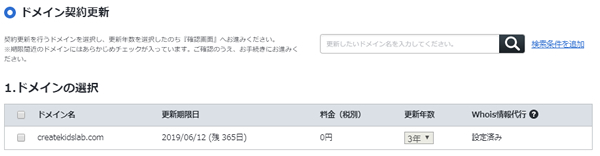
Whois情報代行も設定されているようで大丈夫そうです。
ドメインの管理画面は「お名前ドットコム navi」と言います。